Millioner av mennesker bruker Google Chrome som standard nettleser fordi det gir god ytelse, sømløs synkronisering med Google-konto, et stort bibliotek med utvidelser og selvfølgelig oppdatert sikkerhet. Google har en så stor brukerbase, og har ikke råd til å ta lett på sikkerhetsfeil, så den lapper sikkerhetshullene så snart som mulig. Selv om Google holder en fane om større sikkerhetsproblemer, påhviler det også brukerne å ha en trygg nettleseropplevelse. Det er noen innebygde Google Chrome-innstillinger og funksjoner som brukere kan dra nytte av, for å forbedre Google Chrome-sikkerheten betydelig. Bortsett fra det, kan forbedringer i nettvaner også utgjøre en betydelig forskjell når det gjelder Chrome-sikkerhet. I denne artikkelen vil vi gå gjennom alle alternativene for å forbedre Google Chrome-sikkerhet fra brukerens side, slik at vi alltid forblir på den sikrere siden.
Forbedring av Google Chrome-sikkerhet i 2020
Vi har delt denne artikkelen i flere seksjoner for å gjøre den mer fordøyelig for leserne. Først og fremst vil vi snakke om noen få innebygde innstillinger for å skjerpe Google Chromes sikkerhet og deretter gå videre til den avanserte delen der vi vil dele noen utvidelser og gode nettvaner. Hopp gjerne gjennom seksjonene hvis du vil.
Grunnleggende om forbedring av Google Chrome-sikkerhet
1. Beskytt deg mot farlige nettsteder
Det er utallige nettsteder på nettet som lokker nye brukere med forskjellige taktikker. De fleste av disse nettstedene har skadelig programvare og alle slags lenkeromadresser til skyggefulle nettsteder. Alle som er nye på nettet, kan enkelt bli tatt med på turen. Imidlertid er det et "Safe Browsing" -alternativ i Google Chrome som en gang er aktivert, hindrer brukeren i å besøke ondsinnede nettsteder. For å aktivere det, åpne Chrome-innstillingene og trykk på “Synkroniser og Google-tjenester”. Bla nå ned til bunnen og sørg for at "Safe Browsing" er aktivert. Google skanner jevnlig millioner av nettsider og noterer usikre nettsteder. Så selv før du går inn på nettstedet, varsler Google brukeren om ikke å gå videre. På denne måten vil du alltid være på den tryggere siden.
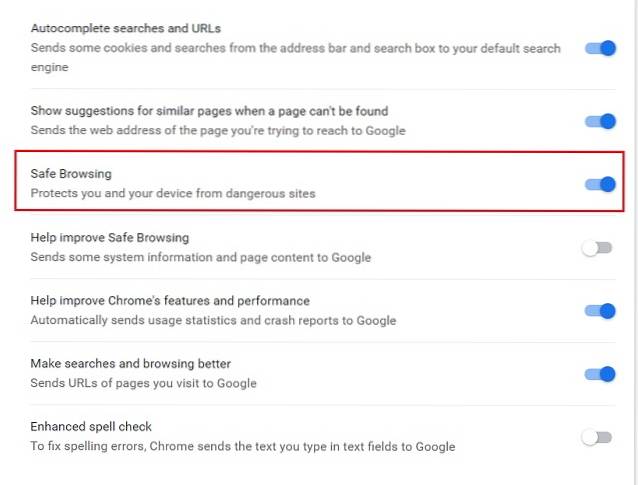
2. Krypter dataene dine
Google Chrome har fått et nytt alternativ for å kryptere alt brukernavnet og passordet ditt. Hvis du bruker Googles tjeneste for å lagre påloggingsinformasjonen din, er kryptering av data den beste måten å gå. For å aktivere det, gå til Chrome-innstillinger → Synkroniser og Google-tjenester → Krypter synkroniserte passord med Google-konto. Nå vil ingen kunne lese passordene dine fordi de har blitt kryptert med hash-nøkler og lagret i Google-kontoen din.
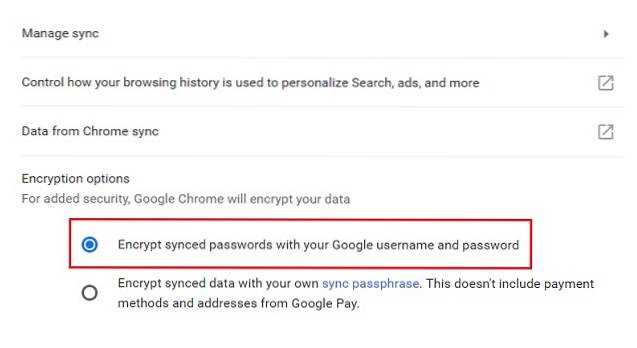
3. Deaktiver sporing
På nettet er sporing et stort problem, siden nettsteder har en tendens til å målrette brukere med mange personlige annonser. I noen tilfeller oppretter nettsteder en unik profil ved hjelp av nettlesingsdataene for å identifisere en bruker på nettet. Hvis du vil deaktivere sporing i Google Chrome, åpner du Chrome-innstillinger, bla ned til Personvern og sikkerhet, og aktiver "Ikke følg forespørsel". Nå, før du besøker et hvilket som helst nettsted, vil Chrome sende en forespørsel om ikke spor, og nettstedet vil svare tilsvarende.
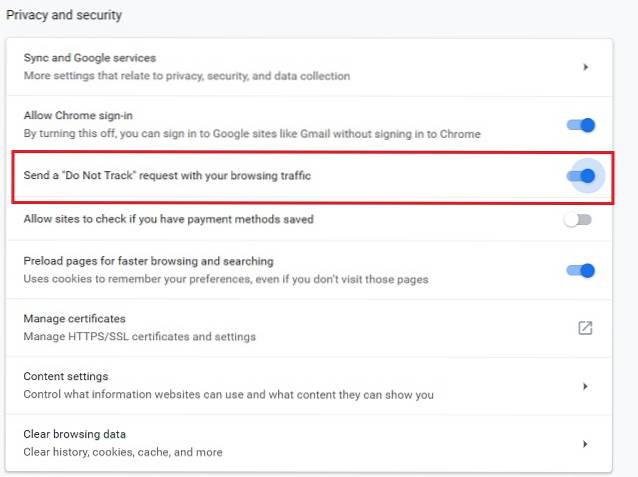
Når det er sagt, vil mange nettsteder ikke følge Chromes forespørsel og vil fortsatt spore deg. Hvis du ikke vil at noe skal spore deg, kan du bruke Ghostery-utvidelsen (gratis) for å skjerpe sikkerheten og personvernet ditt ytterligere. Det vil blokkere trackere og alle slags analytiske verktøy når du besøker et nettsted. Det vil til og med vise deg navnet på trackerne, slik at du vet hvilket nettsted som sporer deg mest.

4. Sikre Google-kontoen din på Chrome
Hvis du har knyttet Google-kontoen din til Chrome for synkroniseringsformål, må du først sikre Google-kontoen din. Ettersom Google-kontoen din er koblet til Chrome, kan alle som har tilgang til PC-en din også få tilgang til Google-kontoen din, inkludert Gmail, Photos, Drive, etc. Den beste måten å beskytte Google-kontoen din på er å legge til et ekstra sikkerhetslag som tofaktor godkjenning. For å aktivere det, åpne Googles 2-trinns bekreftelsesside og legg til mobilnummeret ditt som det andre trinnet for autentisering. Hvis du vil få en bedre ide om 2FA, kan du sjekke guiden vår her.
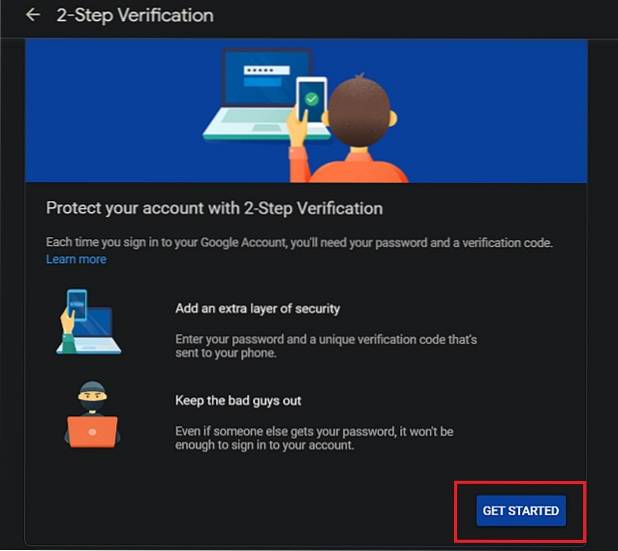
Annet enn det, kan du deaktivere alternativet for automatisk pålogging i Chrome-innstillingen. Når automatisk pålogging er aktivert, blir du automatisk logget på nettsteder ved hjelp av de lagrede legitimasjonene dine uten noen påloggingsforespørsel. Chrome gjør dette for å gi sømløs opplevelse der du ikke trenger å klikke på påloggingsknappen hver gang du besøker et kjent nettsted. Imidlertid kan det også være et personvernmareritt for brukere som ikke er forsiktige. Generelt sett bør du ha kontroll over kontoen din, og du kan holde den aktivert. Men hvis du ikke er sikker, bør du deaktivere den. For å konfigurere automatisk pålogging, gå til Chrome innstilling og åpne passord. Her kan du endre alternativet for automatisk pålogging som du ønsker.
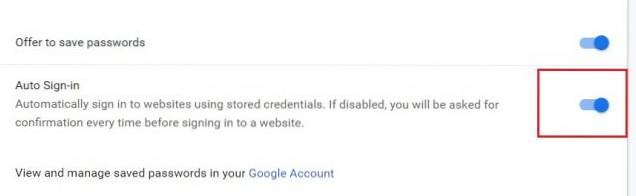
Du bør også gjøre en vane med å logge av fra Google-kontoen din på Chrome på slutten av dagen. Det vil minimere risikoen for at Google-kontoen kommer i noens hånd betydelig. Hvis du ikke er flink til å huske ting, bare installer Auto Logout (Free) -utvidelse på Chrome, og det vil gjøre jobben din. I utgangspunktet logger utvidelsen automatisk ut Google-kontoen din hver gang du avslutter Google Chrome.
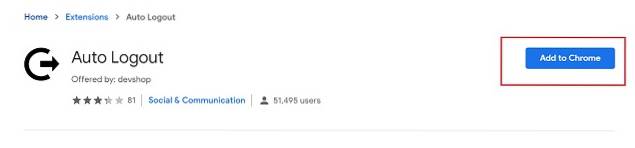
Gå frem Google Chrome-sikkerhetstips
1. Bla på nettet sikkert
Med innføringen av HTTPS-protokollen hadde nettet begått å bli mye sikrere. Under den nye protokollen er all kommunikasjon mellom nettleseren og nettstedet kryptert. Enkelt sagt betyr det at ingen kan lese nettleserdataene dine, ikke engang internettleverandøren din. Imidlertid er det fortsatt millioner av nettsteder som ikke helt har flyttet til HTTPS-protokollen. Det er skuffende, spesielt for de brukerne som verdsetter personvern og sikkerhet mye. Heldigvis er det en utvidelse, HTTPS overalt (gratis) som automatisk bytter nettsteder fra HTTP til HTTPS-protokoll.
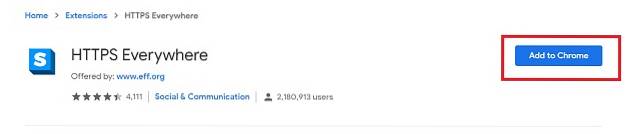 Utvidelsen er veldig nyttig for å oppdage usikre nettsteder og sikre dem. Det er spesielt viktig når du betaler på nettet. Hvis du for eksempel betaler på en usikker HTTP-portal, blir ikke kortinformasjonen din kryptert og vil være utsatt for brudd på data. Derfor er det viktig å få tilgang til HTTPS-nettstedet for å holde nettleserdataene dine trygge.
Utvidelsen er veldig nyttig for å oppdage usikre nettsteder og sikre dem. Det er spesielt viktig når du betaler på nettet. Hvis du for eksempel betaler på en usikker HTTP-portal, blir ikke kortinformasjonen din kryptert og vil være utsatt for brudd på data. Derfor er det viktig å få tilgang til HTTPS-nettstedet for å holde nettleserdataene dine trygge.
2. Lagre Chrome fra Cryptocurrency Miners
Gruvearbeidere med kryptovaluta er over hele nettet, og det har blitt en alvorlig trussel for brukerne. Gruvearbeiderne bruker visse skript for å løpe bak nettsteder og til slutt spiser datamaskinressurser. For å sikre at ingen slike skript kjører i nettleseren din, installer minerBlock (Free) -utvidelsen, så er du klar. Det vil oppdage og blokkere gruvearbeidere av kryptovaluta automatisk slik at nettleseren din ikke lagrer og forblir fri for enhver form for innbrudd.

3. Bruk en Password Manager
Hvis du har kontoer på flere nettsteder, blir administrering av passord en slitsom øvelse. I tillegg er det enkelt å bryte med å lage identiske og enkle passord for forskjellige nettsteder uten karakter eller kompleks hashing, og dermed kompromittere sikkerheten din. Vi anbefaler deg å bruke en passordbehandling for å forbedre Google Chromes sikkerhet og kontosikkerheten. For meg gjør den innebygde Chrome passordbehandleren jobben perfekt. Bare logg inn på Google-kontoen din på Chrome, og den vil begynne å tilby sterke passord, og den synkroniseres også med Google-kontoen din. Men hvis du er noen som ikke vil beholde all informasjon knyttet til en Google-konto, kan du bruke LastPass (gratis, $ 2,99 / måned) eller 1Password (gratis prøveversjon, $ 2,99 / måned), begge er like gode.
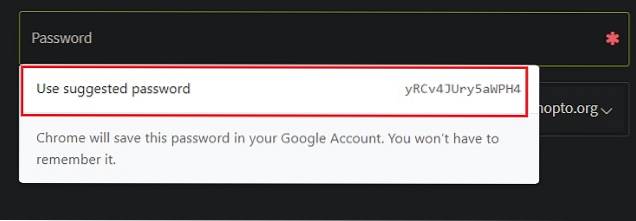
4. Bla anonymt på nettet
Det er tider når du bare ikke vil bli identifisert på nettet verken av annonsører eller snooping hackere. Hvis det er tilfelle, bør du definitivt bruk en VPN for å være sikker fra de nysgjerrige øynene på nettet. Det er mange betalte og gratis VPN-er der ute, men hvis du ikke vil kompromittere personvernet ditt på noen måte og vil ha en rask nettopplevelse, bør du gå for en betalt VPN-tjeneste. Jeg bruker TunnelBear VPN-utvidelse, og det gir meg 500 MB månedlige data gratis. Selv om det ikke er tilstrekkelig, kan du oppgradere til premiumversjonen ($ 4,99 / måned) og få alle fordelene. Du trenger ikke å bruke TunnelBear ettersom det er mange gode VPN-alternativer på markedet, og du kan bruke noen av dem.
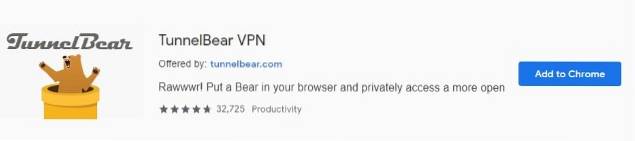
5. Kontroller URL-ektheten
Noen ganger klikker vi på forkortede nettadresser, og den omdirigerer til et annet nettsted som vi ikke forventet. Disse nettstedene kan være nettsider for spam som er rettet mot å infisere brukerens PC med skadelig programvare. Hvis du har vært i denne situasjonen før og vil annullere den, det er en utvidelse som analyserer den forkortede lenken i det øyeblikket du klikker på den. Unshorten link extension (Free) lar brukeren sjekke ektheten til URL-en på forhånd og gir informasjon, om han vil gå videre eller ikke. Så bare installer utvidelsen, så er du klar.
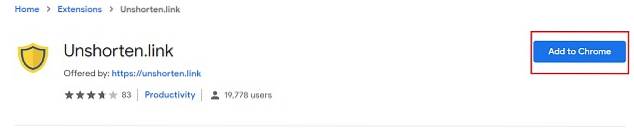
6. Gjør Chrome privat
Mange av oss foretrekker Chrome på grunn av sømløs synkronisering med Google-kontoen. Noen mennesker er imidlertid paranoide om nettleserdataene sine og vil ikke overlevere dem til Google. Hvis du er en av dem, men fortsatt vil bruke Google Chrome, kan du få det slik du vil. Først av alt, klikk på profilikonet ditt → Administrer personer og fjern Google-kontoen din.
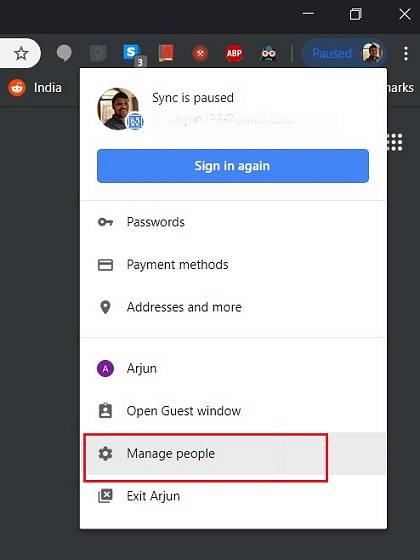
Gå nå til Innstillinger, bla ned til Personvern og sikkerhet. Deaktiver her "Tillat Chrome-pålogging". Dette stopper å logge deg på Chrome når du bruker en Google-konto i nettleseren din.
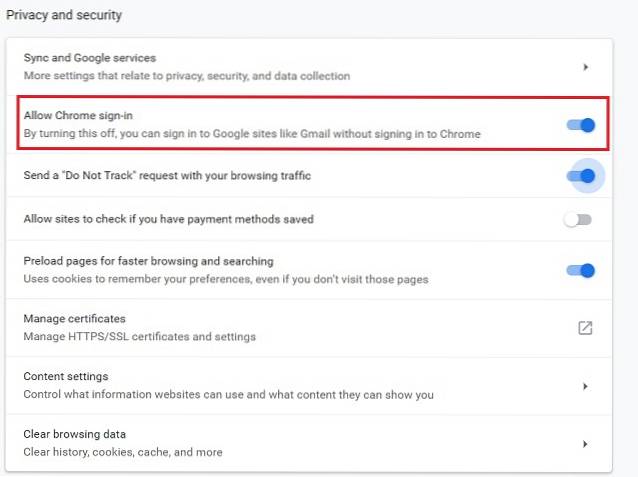
7. Administrer utvidelser
Som det må være tydelig nå, er utvidelser en fin måte å forbedre Google Chrome-sikkerhet på. derimot, det er tider når ondsinnede utvidelser kan skape mange problemer, inkludert infeksjon av skadelig programvare, annonsebombing og phishing-angrep. Så det er viktig å være på utkikk etter slike skyggefulle utvidelser.
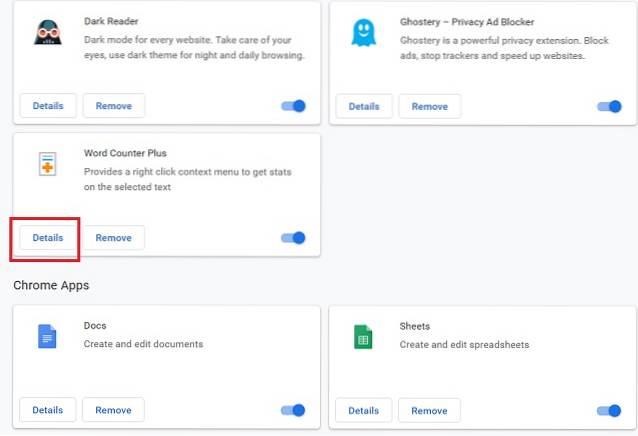
Gå over til chrome: // extensions / og sjekk regelmessig for mistenkelige utvidelser og fjern den der og da. Husk å ikke tillate inkognitotillatelse til utvidelser med mindre det er nødvendig. Videre, sjekk detaljene for utvidelsen og se om den har fått urettmessige tillatelser. I så fall kan du oppheve tillatelsene som virker rart for deg.
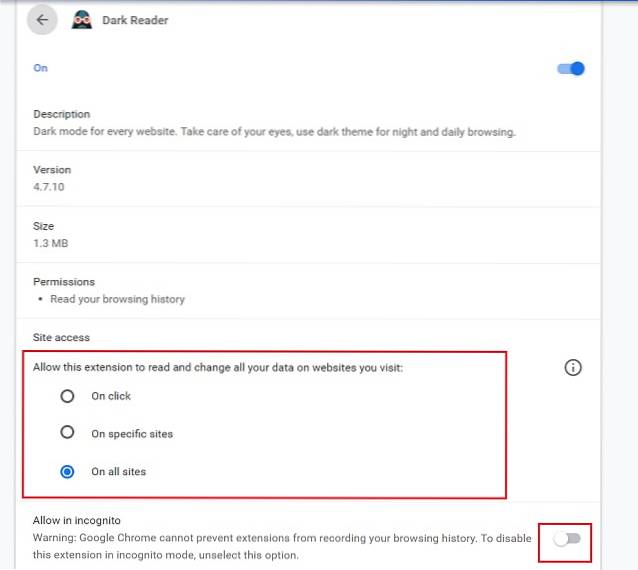
Andre viktige sikkerhetstips for Google Chrome
Bortsett fra de ovennevnte trinnene, er det noen andre små, men viktige Google Chrome-sikkerhetstips du kan bruke til å forbedre Google Chrome-sikkerheten enda mer.
1. Deaktiver betalingsalternativet hvis du ikke vil at nettstedene skal vite om de lagrede betalingsmåtene dine. Åpne Innstillinger og bla ned til Personvern og sikkerhet. Deaktiver her "Tillat nettsteder å sjekke om du har lagrede betalingsmåter".
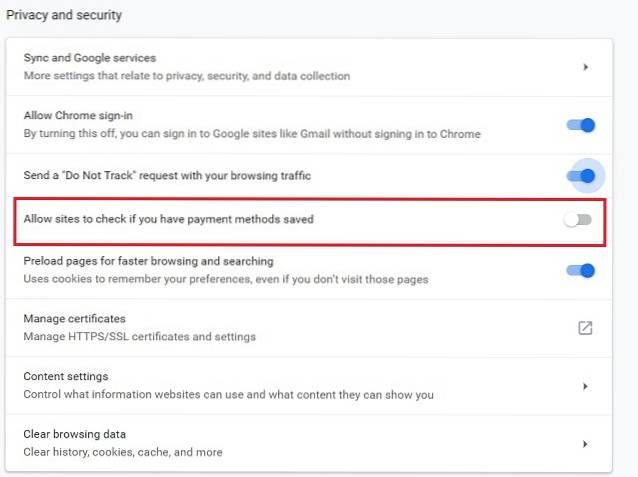
2. Se etter skadelig programvare og programmer som kan kompromittere Chrome-sikkerheten. Å gjøre slik, open chrome: // settings / reset og klikk på “Clean Up Computer”. Deretter klikker du på Finn-knappen, og den begynner å lete etter ondsinnede programmer. Ikke bekymre deg, det vil ikke slette datafilene dine eller Chrome-dataene. Fjern de mistenkelige programmene etter funnene.
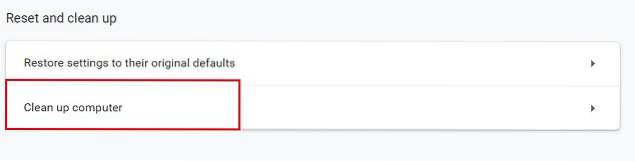 3. Alltid logg deg på Google-kontoen din på Chrome enten fra profilikonet ditt eller fra Gmail-lenken. Noen ganger når du åpner Chrome, åpnes automatisk en påloggingsside for Google-kontoen. Det kan være mulig at disse oppstartsidene er phishing-sider som prøver å lure deg til å gi påloggingsinformasjon. Så lukk alltid slike faner, og logg inn fra en ny fane.
3. Alltid logg deg på Google-kontoen din på Chrome enten fra profilikonet ditt eller fra Gmail-lenken. Noen ganger når du åpner Chrome, åpnes automatisk en påloggingsside for Google-kontoen. Det kan være mulig at disse oppstartsidene er phishing-sider som prøver å lure deg til å gi påloggingsinformasjon. Så lukk alltid slike faner, og logg inn fra en ny fane.
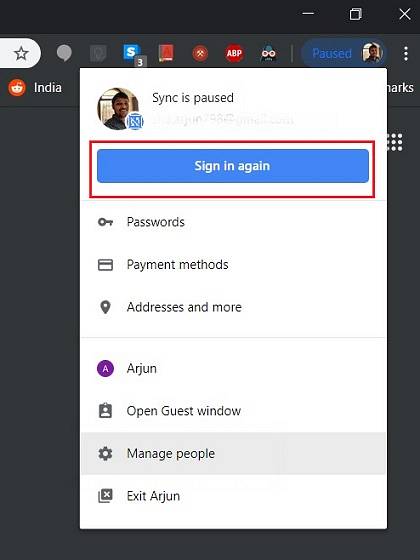
4. Som et spørsmål om vane, du bør alltid holde Google Chrome oppdatert. Gå til chrome: // settings / help og se etter oppdateringer regelmessig. Start deretter Chrome på nytt for at endringene skal tre i kraft.
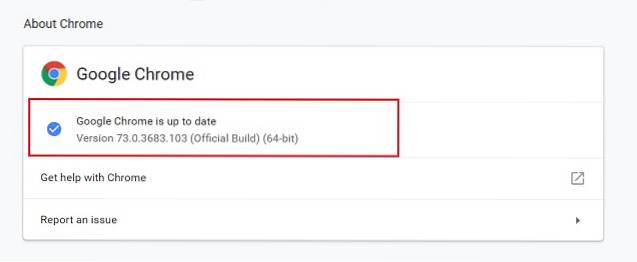
Forbedre Google Chrome-sikkerhet og nyt trygt internett
Når vi gikk gjennom trinnene, kan vi se at Chrome er en nesten perfekt nettleser med mange innebygde sikkerhetsfunksjoner. Likevel trenger vi noen utvidelser for å gjøre Chrome helt sikker og motstandsdyktig mot ytre angrep. Også, som jeg nevnte ovenfor, påhviler brukeren i stor grad brukeren hvordan du får tilgang til nettet på en sikker måte. Så husk alle viktige punkter, så vil du alltid være på den tryggere siden. Når det er sagt, gi oss beskjed hvis vi savnet noe, eller hvis du har andre forslag til oss ved å skrive i kommentarfeltet nedenfor.
 Gadgetshowto
Gadgetshowto



